转载文章:ShareList(原 GDLIST) - 支持 Google Drive/OneDrive 多网盘同时挂载
ShareList 原名 GDlist是一个易用的网盘工具,支持快速挂载 Google Drive、OneDrive ,可通过插件扩展功能。不占服务器空间;可多个 Google Drive 和 OneDrive 同时挂载到网盘;支持直链下载;在线预览(图片、视频、音频)。
Github 开源地址:https://github.com/reruin/sharelist
截图
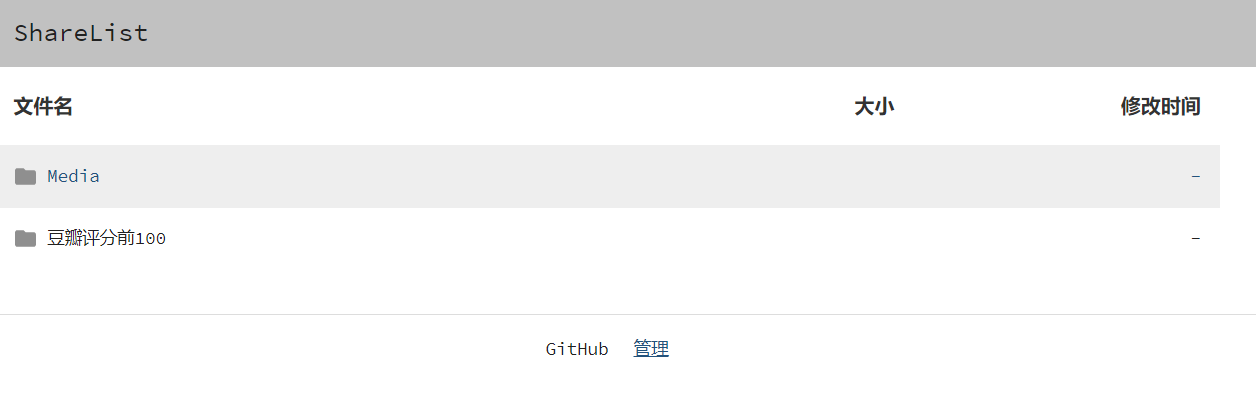
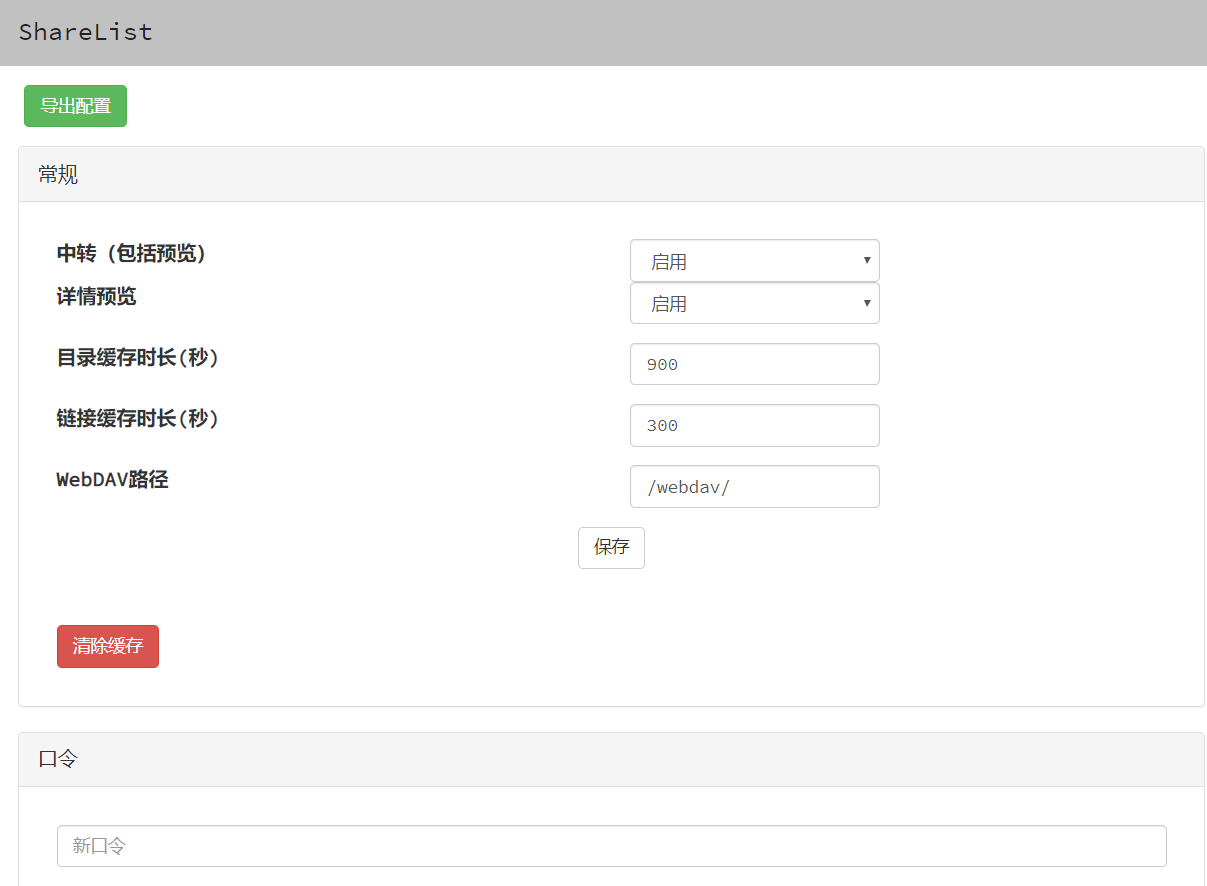
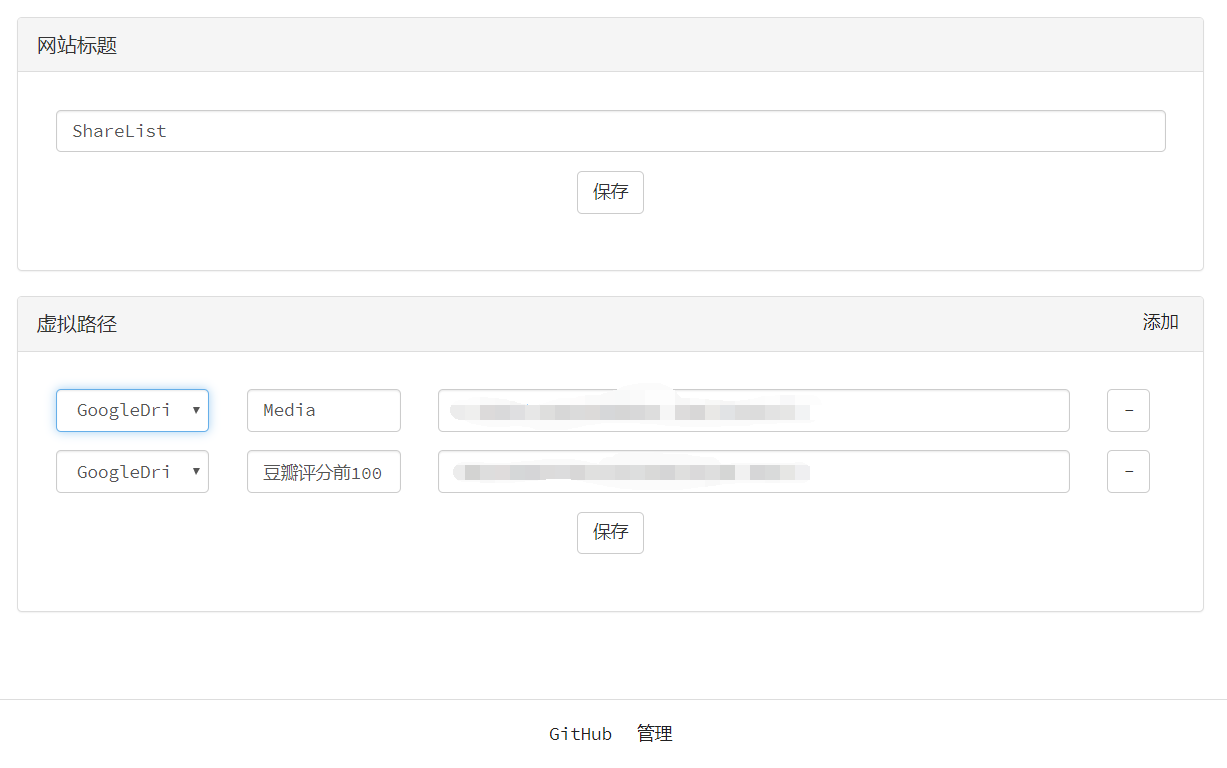
特性
- 多种网盘系统快速挂载。
- 支持虚拟目录和虚拟文件。
- 支持目录加密。
- 插件机制。
- 国际化支持。
- WebDAV 导出。
脚本安装
系统要求:CentOS、Debian、Ubuntu
运行命令:
1 |
|
完成后,访问 http://ip:33001,进入界面开始设置,记住网盘文件夹要共享一下,不然会出现 500 错误。WebDAV 目录则为 http://localhost:33001/webdav
Docker 安装
1、安装 Docker 和 Docker Compose
1 | #安装Docker |
2、安装 ShareList
1 |
|
最后访问 http://IP:33001 即可。
添加域名 SSL
如果想用域名查看的,可以用 Caddy 反代,并自动添加 SSL 证书。首先需要解析一个域名到服务器上。
安装 Caddy
1 | wget -N --no-check-certificate https://raw.githubusercontent.com/ToyoDAdoubiBackup/doubi/master/caddy_install.sh && chmod +x caddy_install.sh && bash caddy_install.sh |
编辑配置文件
1 | #以下全部内容是一个整体,修改域名、IP、邮箱后一起复制到SSH运行! |
启动 Caddy
1 | /etc/init.d/caddy restart |
最后就可以通过域名 https 访问了。
功能说明
挂载对象
首次使用时将提示选在挂载源,选择挂载源,填入对应路径即可。 系统内置了本地路径(FileSystem)挂载源。
目录加密
在需加密目录内新建 .passwd 文件,type 为验证方式,data 为验证内容。
1 | type: basic |
basic 是内置的验证方式,使用用户名密码对进行判断,上面的例子中可使用 user1 的密码为 111,user2 的密码为 aaaaaa。请参考 example/SecretFolder/.passwd。
虚拟目录
在需创建虚拟目录处新建目录名.d.ln 文件。 其内容为挂载源:挂载路径 如:创建虚拟目录指向本地 /root。
1 | fs:/root |
其中挂载源 fs 表示本地磁盘,/root 代表路径。
再如:创建虚拟目录指向 Google Drive 的某个共享文件夹
1 | gd:0BwfTxffUGy_GNF9KQ25Xd0xxxxxxx |
gd 是 Google Drive 的挂载源标示,冒号后的是共享文件夹 ID。
虚拟文件
与虚拟目录类似,目标指向具体文件。
在需创建虚拟文件处新建文件名.后缀名.ln 文件。 其内容为挂载源:挂载路径。 如:创建一个 ubuntu_18.iso 的虚拟文件,请参考 example/linkTo_download_ubuntu_18.iso.ln。
WebDAV
系统部分支持 WebDAV。可使用的功能包括列目录、展示内容、权限校验。由于系统仅做挂载用途,不支持写入、删除、重命名、复制等操作。默认根路径为 /webdav,可在后台修改 WebDAV 的路径。
注意事项:
windows 挂载 webdav 可读取文件最大为 50M,请参考修改